
Ruby and Rails běžně známý jako "Rails" je open-source webový aplikační rámec. Rámec Ruby and Rails je napsán v programovacím jazyce Ruby, který vám pomůže vytvářet vysoce výkonné webové stránky a aplikace. Rails je serverový webový aplikační rámec, který sleduje koncept MVC.
V předchozím článku jsme diskutovali o instalaci Ruby na Ubuntu 20.04. V tomto článku se naučíme, jak instalovat Ruby and Rails framework na Ubuntu 20.04 .
Předpoklady
- Server Ubuntu 20.04
- Uživatel bez oprávnění root s právy Sudo
- Připojení k internetu pro stahování balíčků
Nainstalujte Ruby na Ubuntu
Existuje mnoho způsobů instalace Ruby na Ubuntu 20.04. V tomto článku budeme používat Rbenv . K instalaci Ruby budete potřebovat další nástroj ruby-build.
Pomocí následujícího příkazu aktualizujte svůj Ubuntu 20.04.
$ sudo apt update
Pomocí následujícího příkazu nainstalujte balíčky závislostí Ruby.
$ sudo apt install git curl libssl-dev libreadline-dev zlib1g-dev autoconf bison build-essential libyaml-dev libreadline-dev libncurses5-dev libffi-dev libgdbm-dev
Po dokončení instalace závislých balíčků spusťte následující příkaz pro klonování obou Rbenv a Ruby-build repozitáře na GitHubu.
$ curl -sL curl -fsSL https://github.com/rbenv/rbenv-installer/raw/HEAD/bin/rbenv-installer | bash
Chcete-li nastavit cestu v .bashrc, spusťte následující příkaz:
$ echo 'export PATH="$HOME/.rbenv/bin:$PATH"' >> ~/.bashrc $ echo 'eval "$(rbenv init -)"' >> ~/.bashrc $ exec $SHELL
Nyní můžete nainstalovat jakoukoli dostupnou verzi Ruby pomocí Rbenv. Chcete-li zobrazit dostupnou verzi Ruby, spusťte následující příkaz:
$ rbenv install -l
Získáte výstup jako:
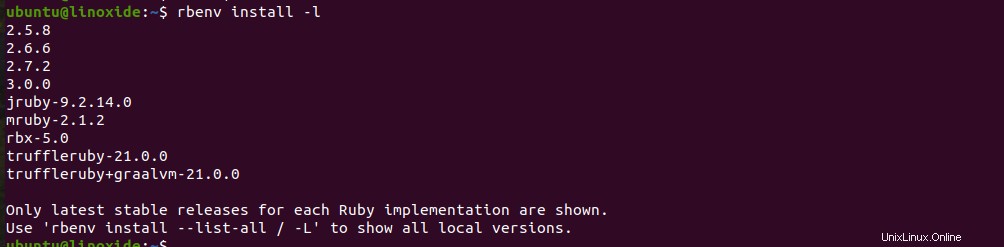
Můžete nainstalovat jakoukoli verzi Ruby pomocí Rbenv. V tomto příkladu nainstaluji Ruby 3.0.0. Chcete-li vybrat jakoukoli verzi kompatibilní s vaším systémem, nahraďte číslo verze.
$ rbenv install 3.0.0
Po dokončení instalace spusťte následující příkaz pro nastavení globální proměnné:
$ rbenv global 3.0.0
Chcete-li ověřit instalaci, spusťte následující příkaz:
$ ruby -v
Získáte výstup podobný jako:
output: ruby 3.0.0p0 (2020-12-25 revision 95aff21468) [x86_64-linux]
Spuštěním následujícího příkazu nainstalujte bundler .
$ gem install bundler
Nainstalujte NodeJS na Ubuntu 20.04
Rails vyžaduje Javascript runtime k sestavení aplikace, takže si musíte nainstalovat nejnovější verzi Node.js.
Spuštěním následujícího příkazu nainstalujte úložiště NodeJS verze 12. Pokud chcete nejnovější verzi, můžete si nainstalovat NodeJS verze 14.
$ curl -sL https://deb.nodesource.com/setup_12.x | sudo -E bash -
Provedením následujícího příkazu nainstalujte Nodejs.
$ sudo apt install -y nodejs
Chcete-li zkontrolovat verzi nodejs, spusťte následující příkaz:
$ node -v
Získáte výstup jako:
output: v12.20.2
Po instalaci nodejs je třeba nainstalovat správce balíčků příze. Spusťte následující příkaz pro přidání klíče gpg pro správce balíčků příze.
$ curl -sL https://dl.yarnpkg.com/debian/pubkey.gpg | sudo apt-key add -
Přidejte úložiště pro balík příze pomocí následujícího příkazu:
$ echo "deb https://dl.yarnpkg.com/debian/ stable main" | sudo tee /etc/apt/sources.list.d/yarn.list
Nakonec spusťte následující příkaz pro instalaci správce balíčků příze .
$ sudo apt-get update && sudo apt-get install yarn
Instalace Rails na Ubuntu
Koľaje lze nainstalovat pomocí příkazu gem install. Provedením následujícího příkazu nainstalujte Rails na ubuntu 20.04.
$ gem install rails
Můžete použít gem install rails –version=
$ rails -v
V době psaní tohoto článku je nejnovější verze rails 6.1.3.
output: Rails 6.1.3
Nainstalujte PostgreSQL
V tomto článku budeme používat PostgreSQL ke spuštění aplikace Rails. V ubuntu 20.04 je PostgreSQL k dispozici ve výchozím úložišti.
Spusťte následující příkaz k instalaci Postgresu a závislostí:
$ sudo apt install postgresql postgresql-contrib libpq-dev -y
Po dokončení instalace spusťte a povolte automatické spuštění služby postgres po restartu.
$ sudo systemctl start postgresql $ sudo systemctl enable postgresql
Služba Postgres byla spuštěna a povolena. Nyní se přihlaste do prostředí PostgreSQL a vytvořte novou roli s heslem a oprávněnímivytvořenýmib a přihlaste se . V tomto příkladu použiji jako roli 'linoxide_dev'.
$ sudo -i -u postgres psql
Chcete-li vytvořit roli a udělit oprávnění, spusťte následující příkaz:
$ create role linoxide_dev with createdb login password 'mystrongpassword';
Chcete-li zobrazit seznam všech dostupných uživatelů na PostgreSQL, spusťte následující příkaz:
$ \du
Získáte roli s názvem 'linoxide-dev' na seznamu uživatelů PostgreSQL.

Začněte nový projekt Ruby on Rails s PostgreSQL
Ruby on Rails používá SQLite jako výchozí databázi. V tomto článku zahájíme nový projekt Rails využívající databázi PostgreSQL.
V tomto článku vytvořím novou aplikaci 'linoxideapp' s výchozí databází PostgreSQL pomocí následujícího příkazu 'rails'.
$ rails new linoxideapp -d postgresql
Získáte výstup podobný jako:

Nyní získáte adresář projektu 'linoxideapp ', přejděte do adresáře projektu a upravte konfigurační soubor databáze 'config/database.yml pomocí libovolného textového editoru.
$ cd linoxideapp/ $ vi config/database.yml
V sekci vývoje použijte údaje o své databázi. V tomto příkladu jsem použil výchozí přihlašovací údaje vytvořené ve výše uvedených krocích. Můžete mít svůj vlastní předpoklad.
host: localhost port: 5432 username: linoxide_dev password: mystrongpassword
Nyní přejděte do sekce testování a upravte konfiguraci databáze PostgreSQL, jak je uvedeno níže:
host: localhost port: 5432 username: linoxide_dev password: mystrongpassword
Uložte soubor a ukončete.
Nyní spusťte příkaz rails pro vygenerování a migraci databáze pro náš nový projekt Rails.
$ rails db:setup $ rails db: migrate
Získáte výstup podobný jako:

Nyní je čas na hostování aplikace. Spusťte výchozí webový server rails pomocí následujícího příkazu:
$ rails s -b 0.0.0.0 -p 8080
Vaše aplikace rails bude naslouchat portu '8080' pro příchozí spojení. Projekt linoxideapp poběží s portem '8080'.
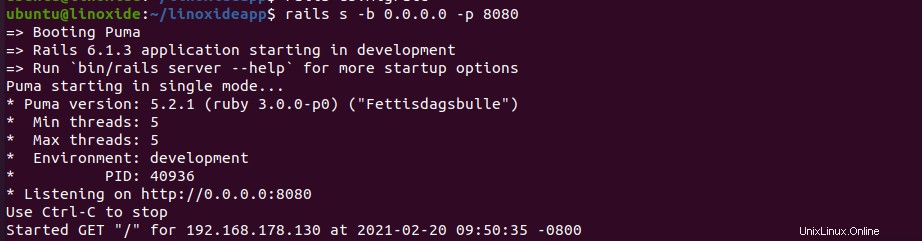
Nyní otevřete prohlížeč a do adresního řádku zadejte IP adresu svého serveru s portem '8080'.
http://ip-vaseho-serveru:8080
Výchozí webovou stránku Ruby on Rails získáte jako:
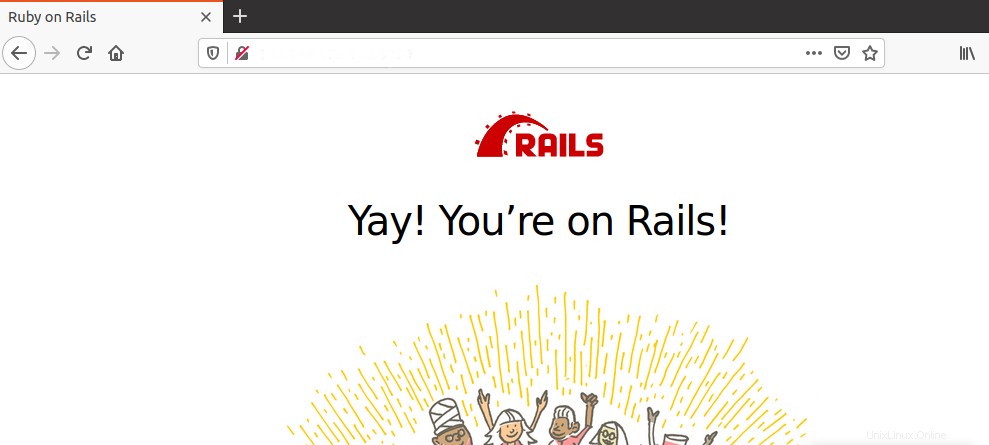
Výstup ukazuje, že první projekt úspěšně běží.
Závěr
V tomto článku jste se naučili, jak nainstalovat Ruby pomocí Rbenv s verzí kompatibilní s aplikací na Ubuntu 20.04. Máte znalosti o instalaci a konfiguraci databáze PostgreSQL. Konečně jste dostali nápad na vytvoření projektu Rails a hostování aplikace pomocí PostgreSQL. Děkujeme za přečtení a oceňujeme zpětnou vazbu.